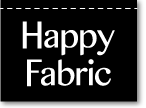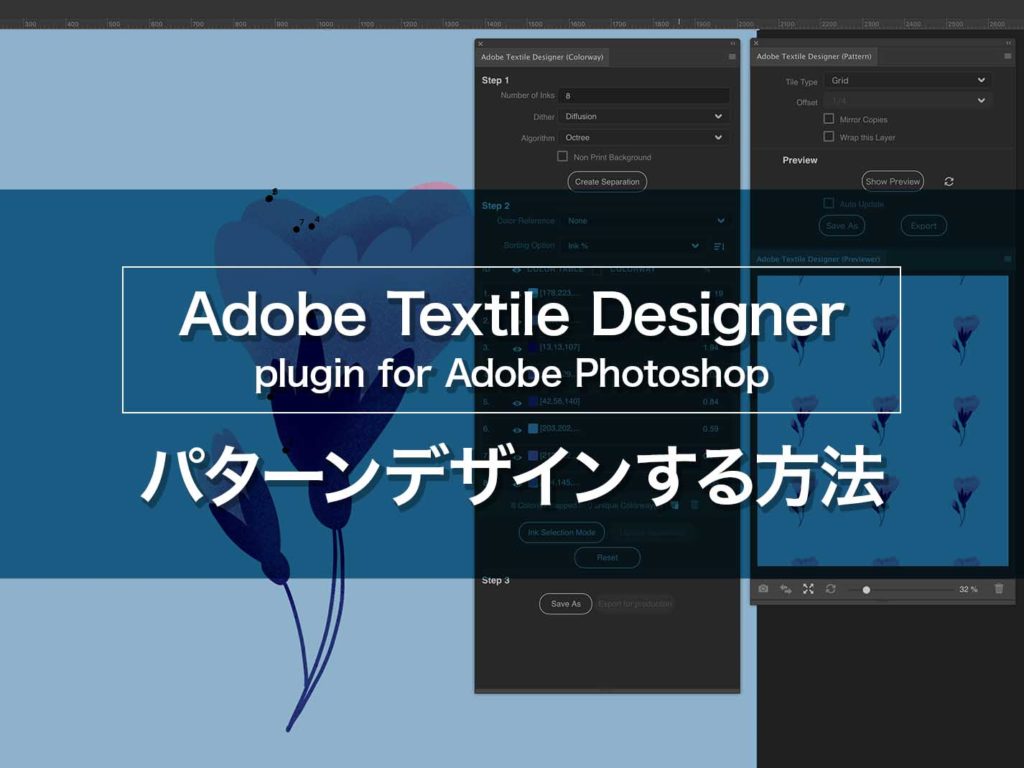最新のPhotoshop CC2019でも使用できるパターンデザイン用のプラグイン「Adobe Textile Designer 」がAdobe公式から登場しました。
Adobe Textile Designer のインストール方法と使い方をご紹介します。
プラグインを使用せずにPhotoshopでパターンデザインする方法はこちら
第2回 Photoshopでパターンデザインをしてみよう
Photoshopプラグイン Adobe Textile Designer の特徴
Adobe Textile DesignerはPhotoshopで簡単にパターンデザインが作成できるプラグインです。
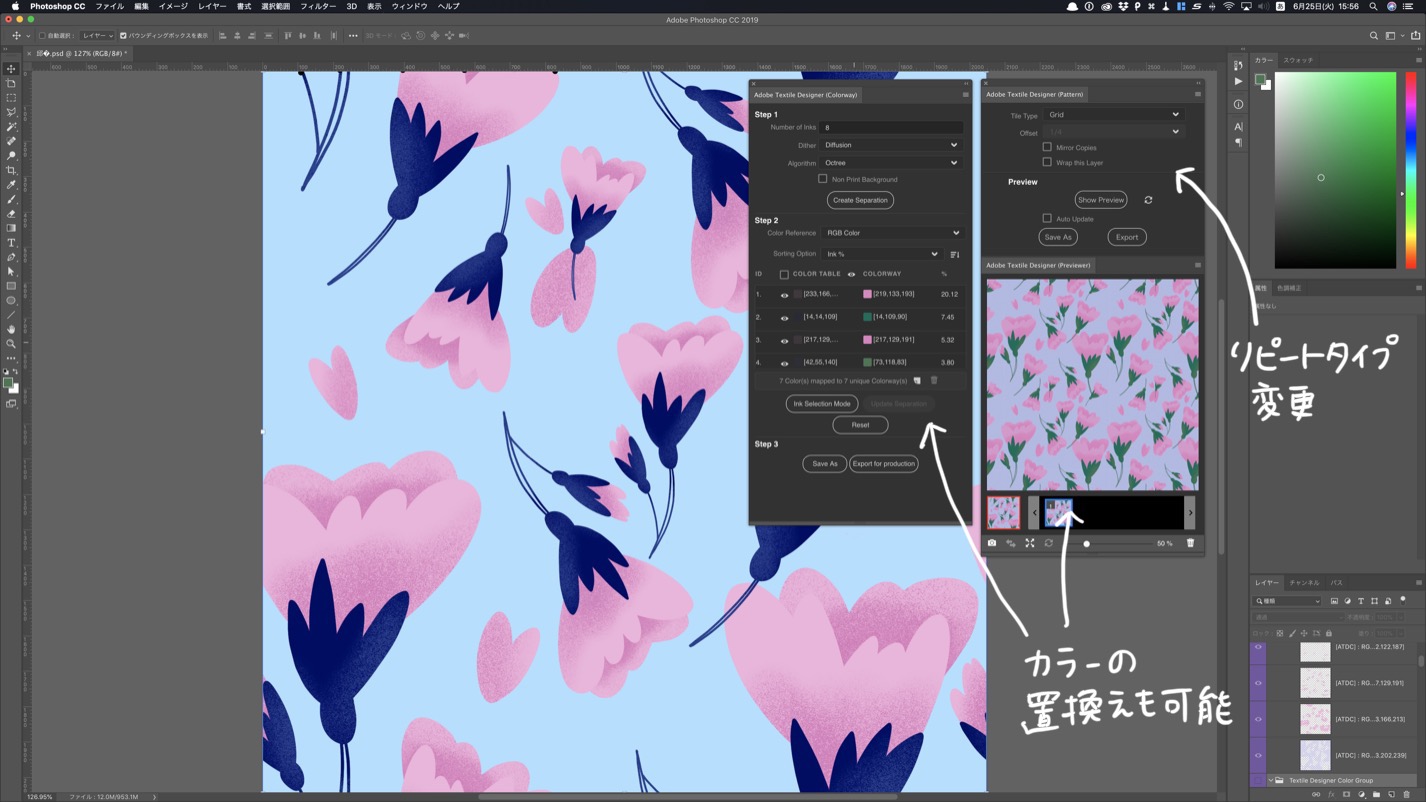
HappyFabricではJPEGやTIFF形式の画像をアップロードすればオリジナルデザインの生地を制作できるようになっているので不要ですが、各色ごとに版を分けたデータを書き出すことも簡単にできます。
Adobe Textile Designerのインストール方法
ページにアクセスしてプラグインをダウンロードします。
「Sign Up for Beta」のボタンをクリック(Adobe IDでログインします)
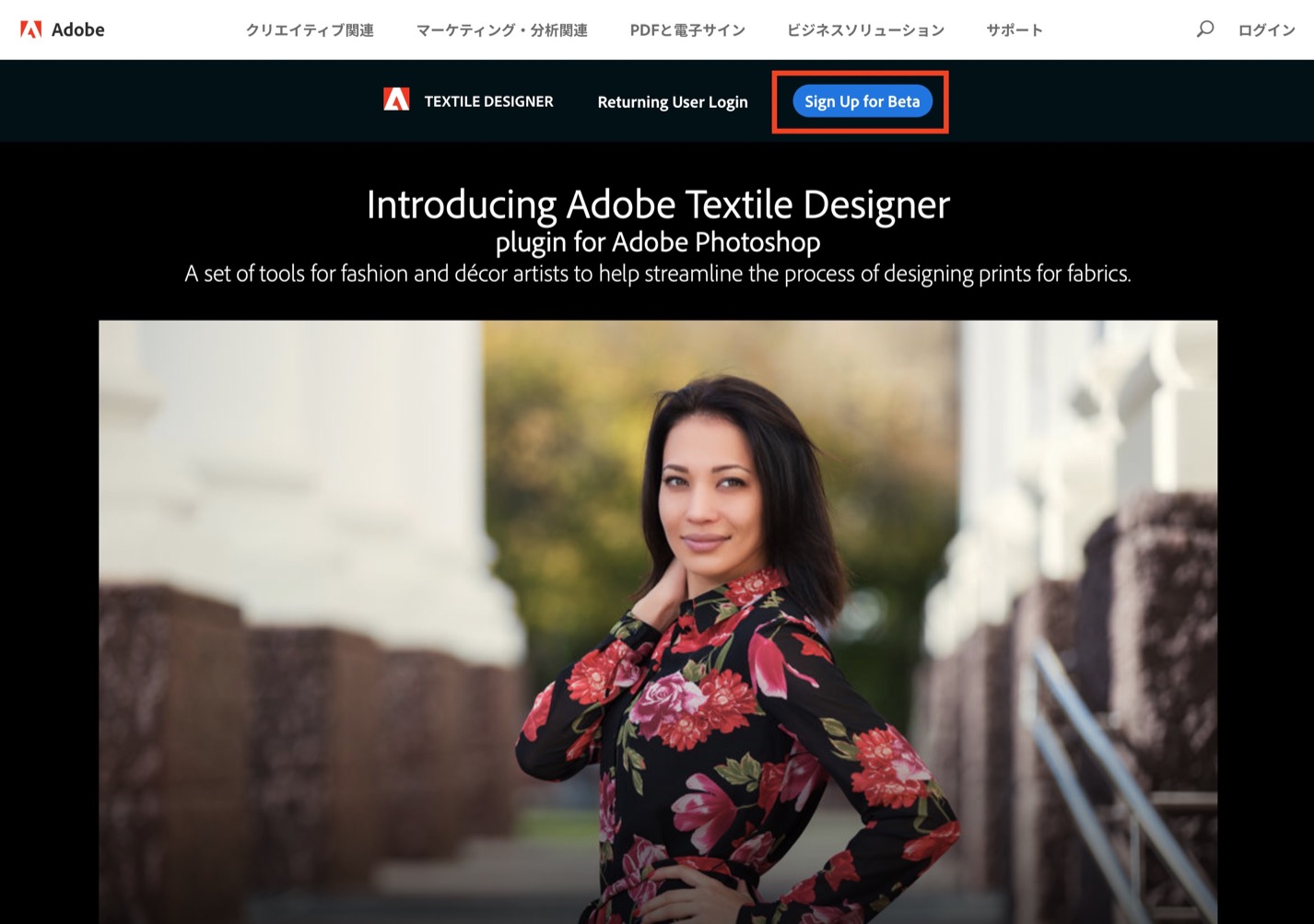
「続行」をクリック
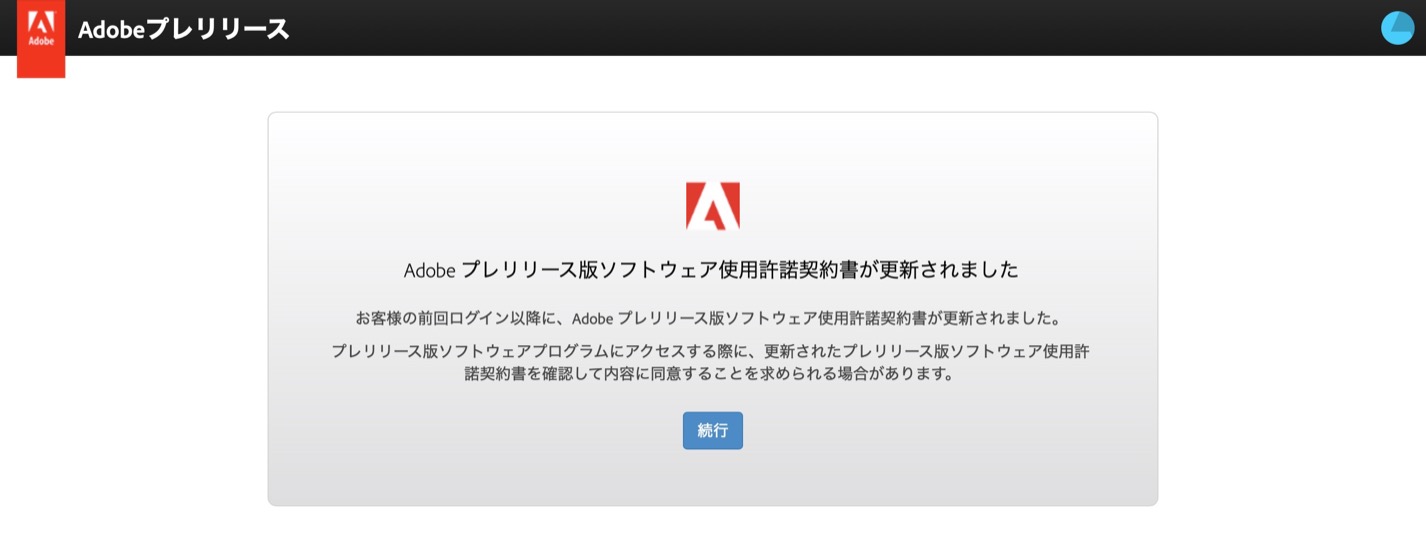
利用条件を読み、チェックボックスをオンにしたら「同意」をクリック
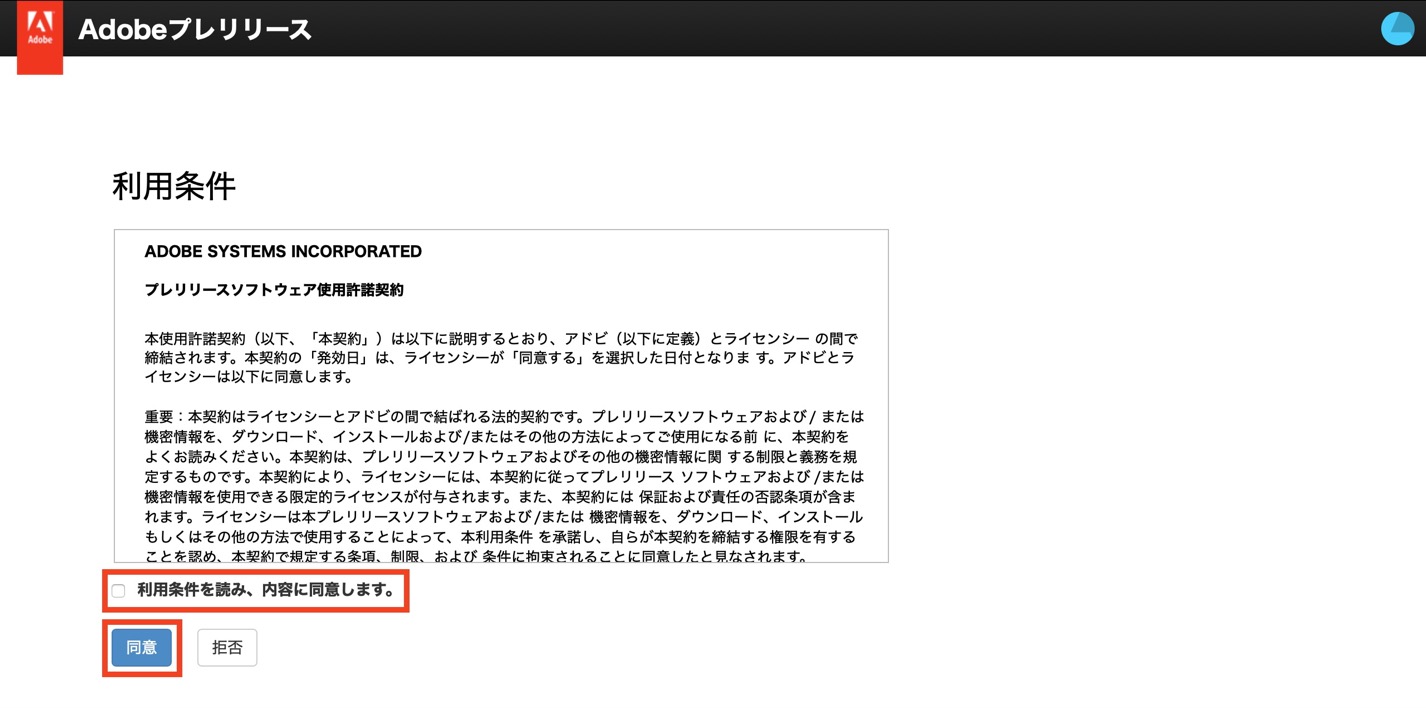
ページ下部にあるダウンロードリンクをクリック(Windows用 / Mac用)
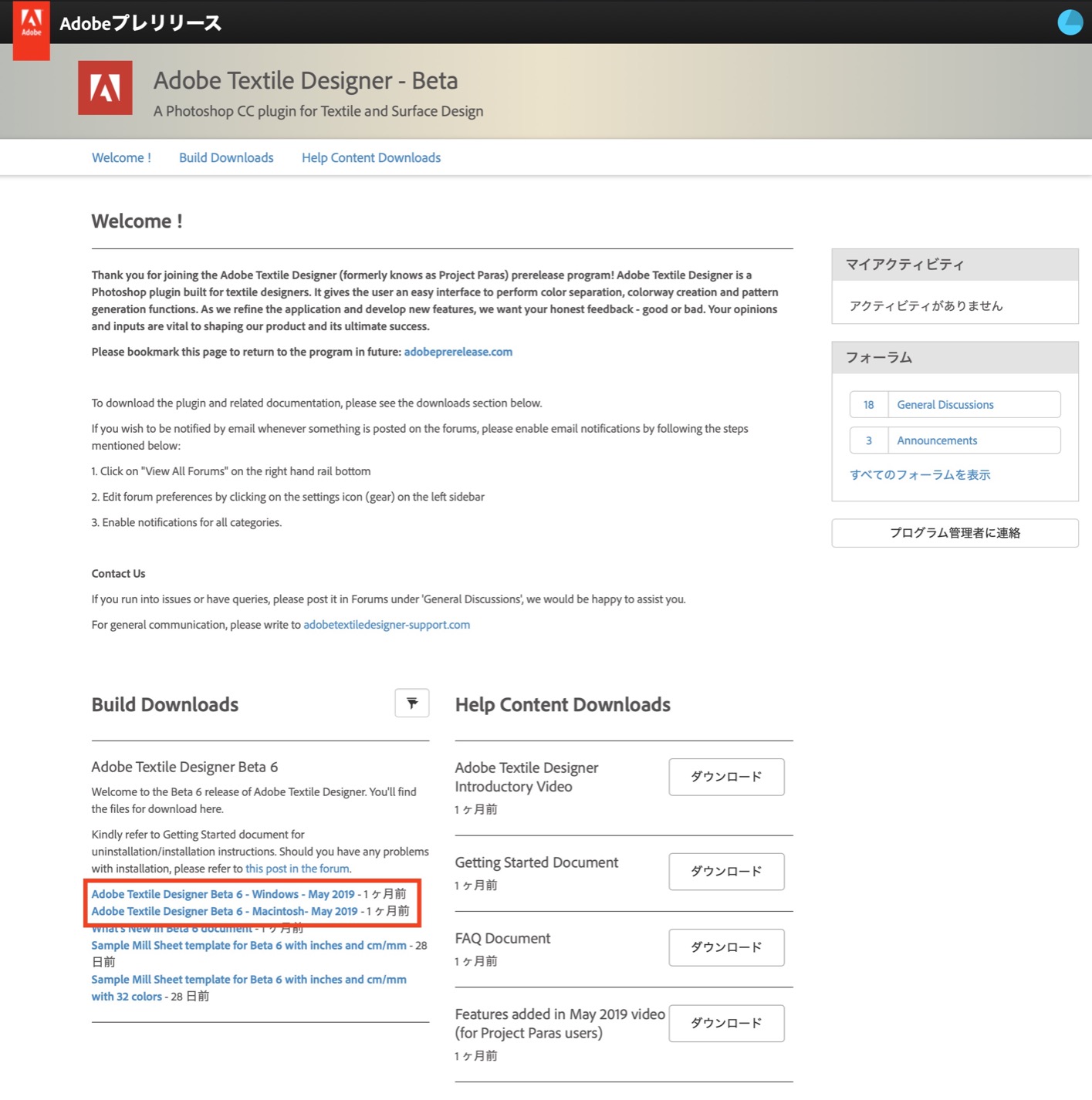
ダウンロードしたファイルを開き、インストール
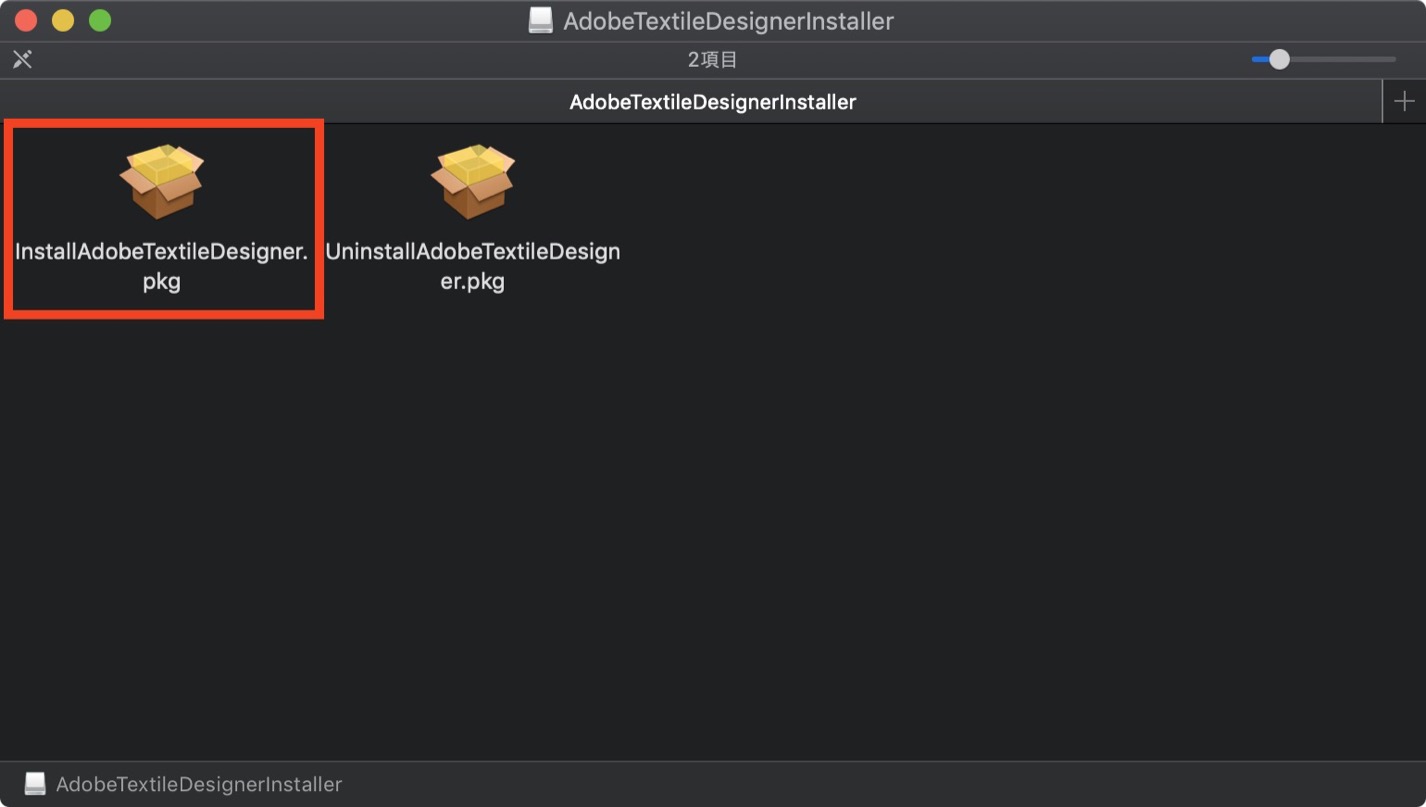
Photoshopを起動している場合は、再起動します。
メニューの「ウィンドウ>エクステンション」からAdobe Textile Designerの画面が表示できます。
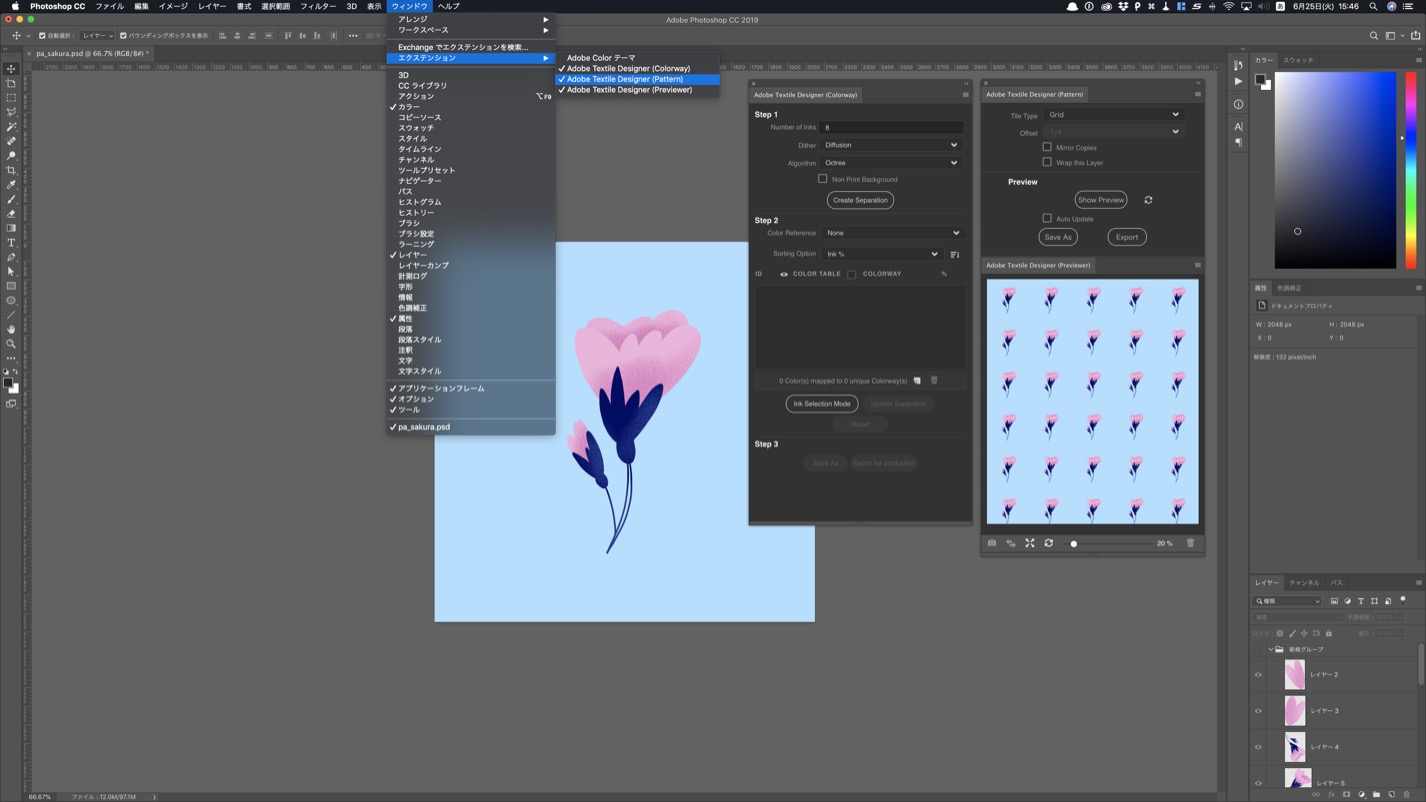
Adobe Textile Designerの使い方
パターン用のファイルを新規作成します。
Adobe Textile Designer(Pattern)パネルの「Tile Type」を変更すると、パターンの並び方が変わります。
「Grid」を選ぶと正送りになります。
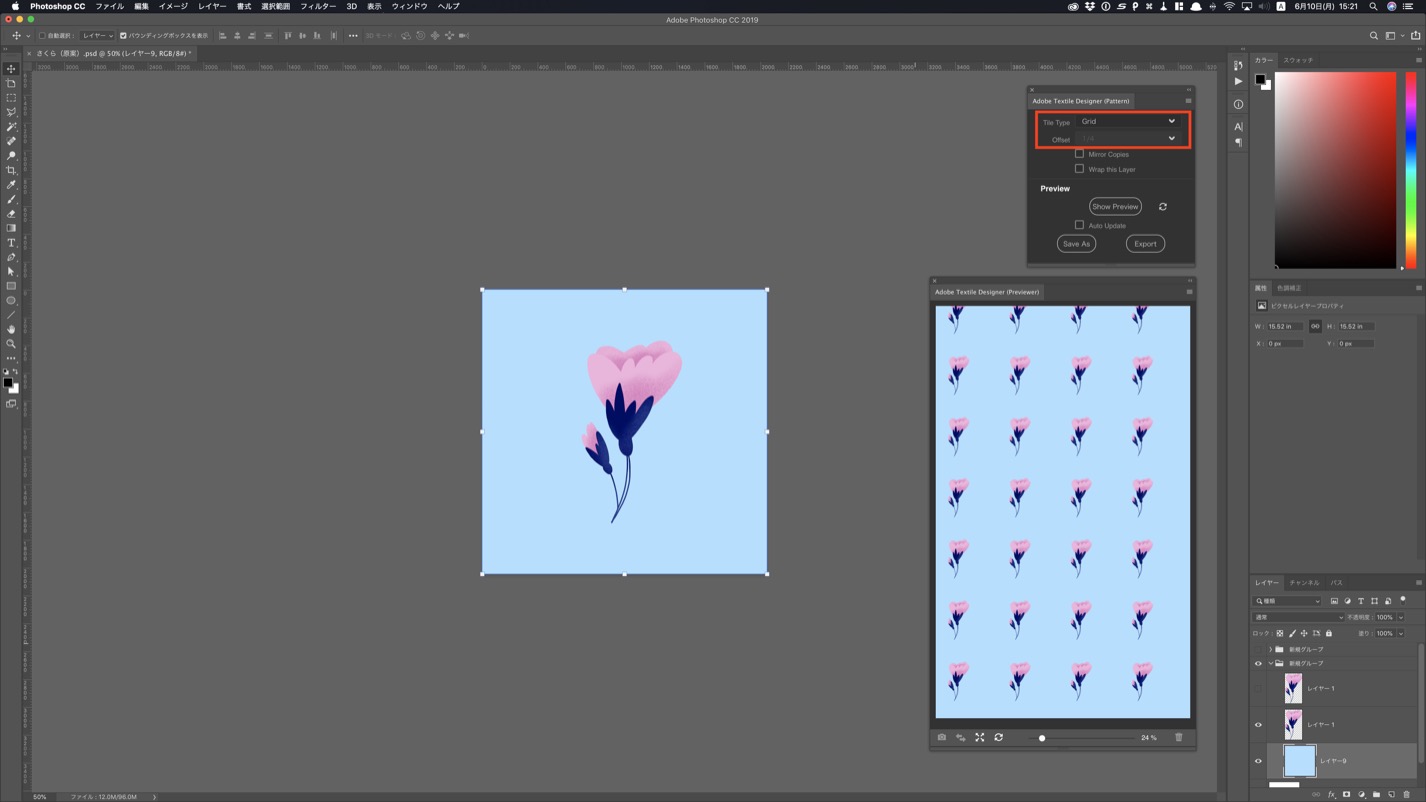
「Brick by Row」「Drop by Column」を選ぶとステップ送りになります。
パネルの「Offset」からズラす分量を設定できます。(1/2を選ぶとハーフステップ送りになります)
Brick by Row(Offset:1/2)
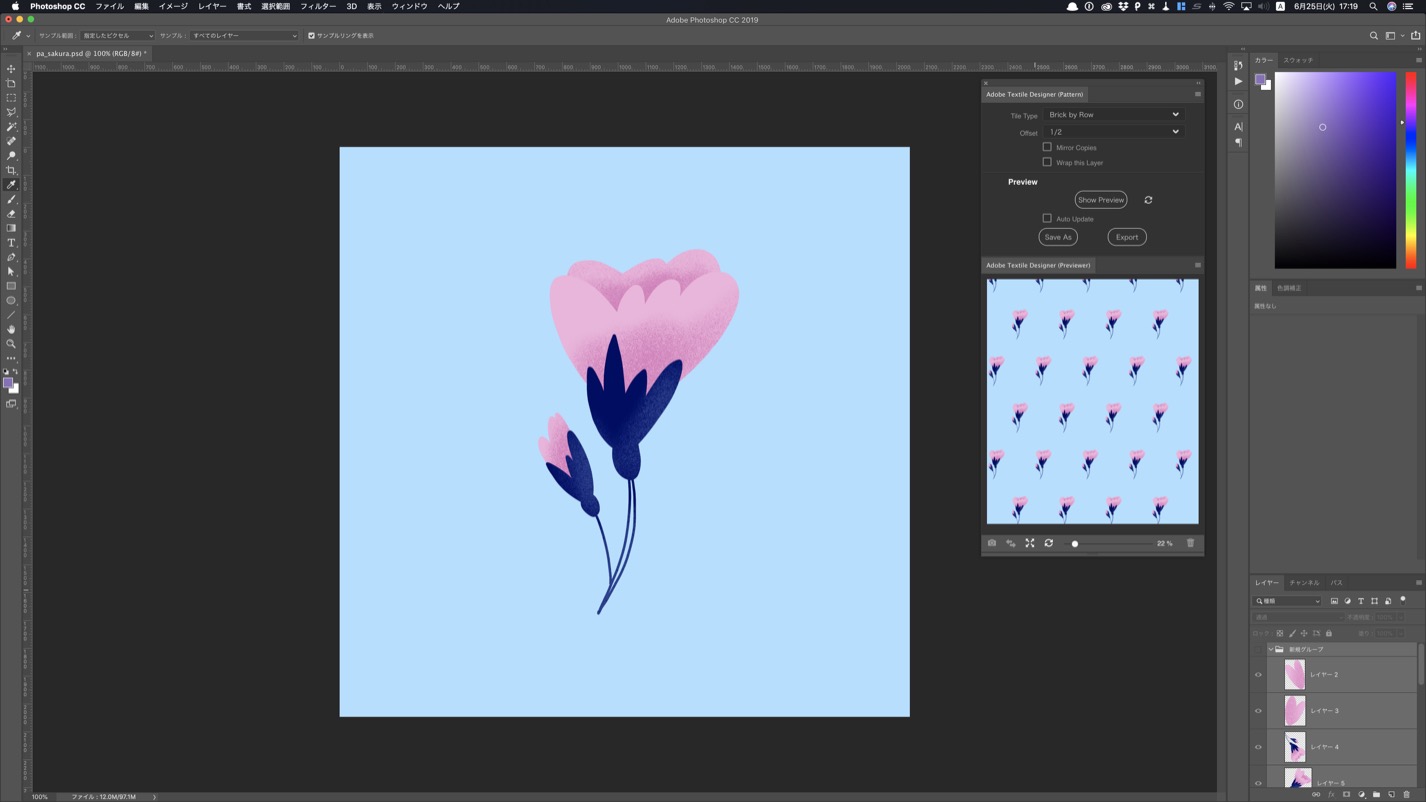
Drop by Column (Offset:1/2)
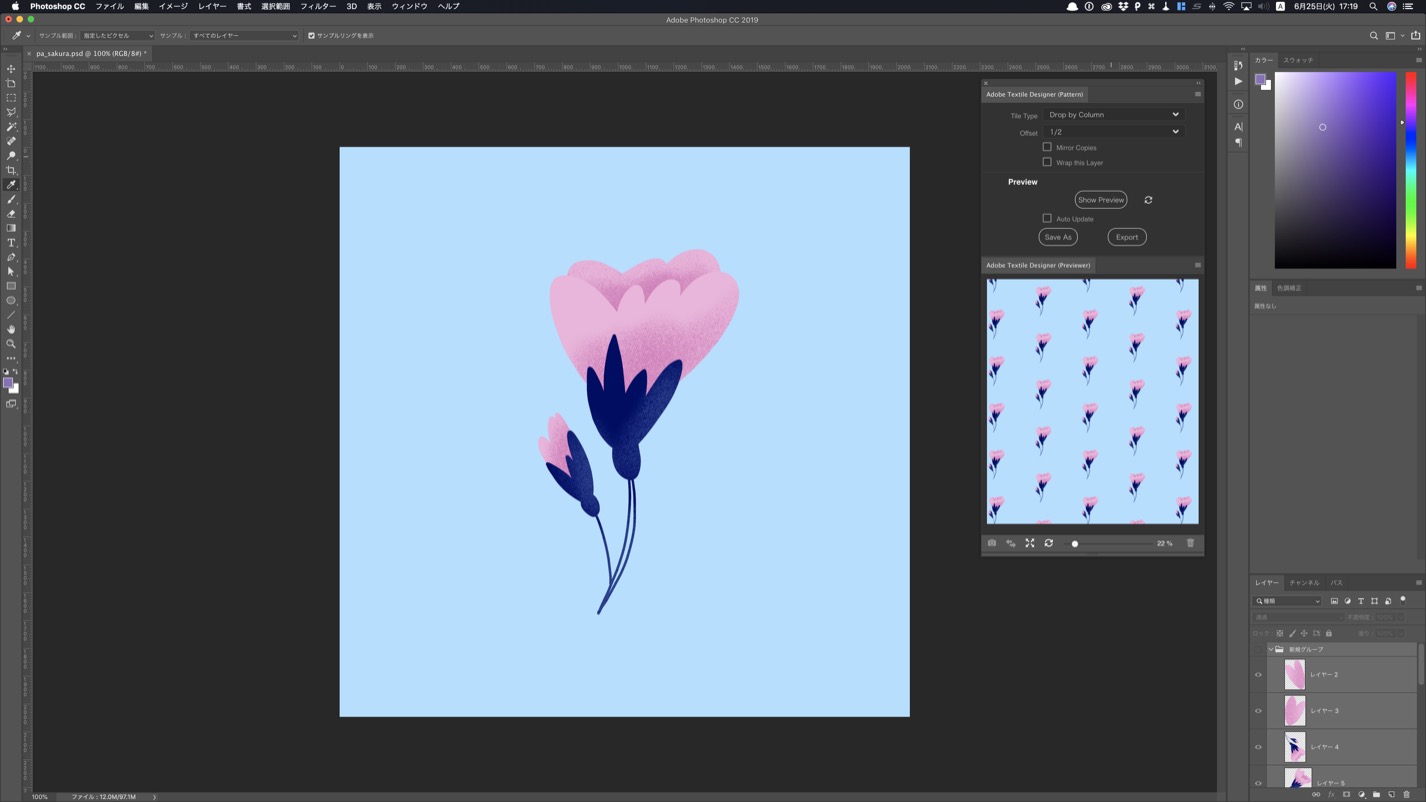
「Horizontal」「Vertical」を選ぶと水平方向or垂直方向のリピートになります。
Horizontal(水平方向にだけ繰り返し)
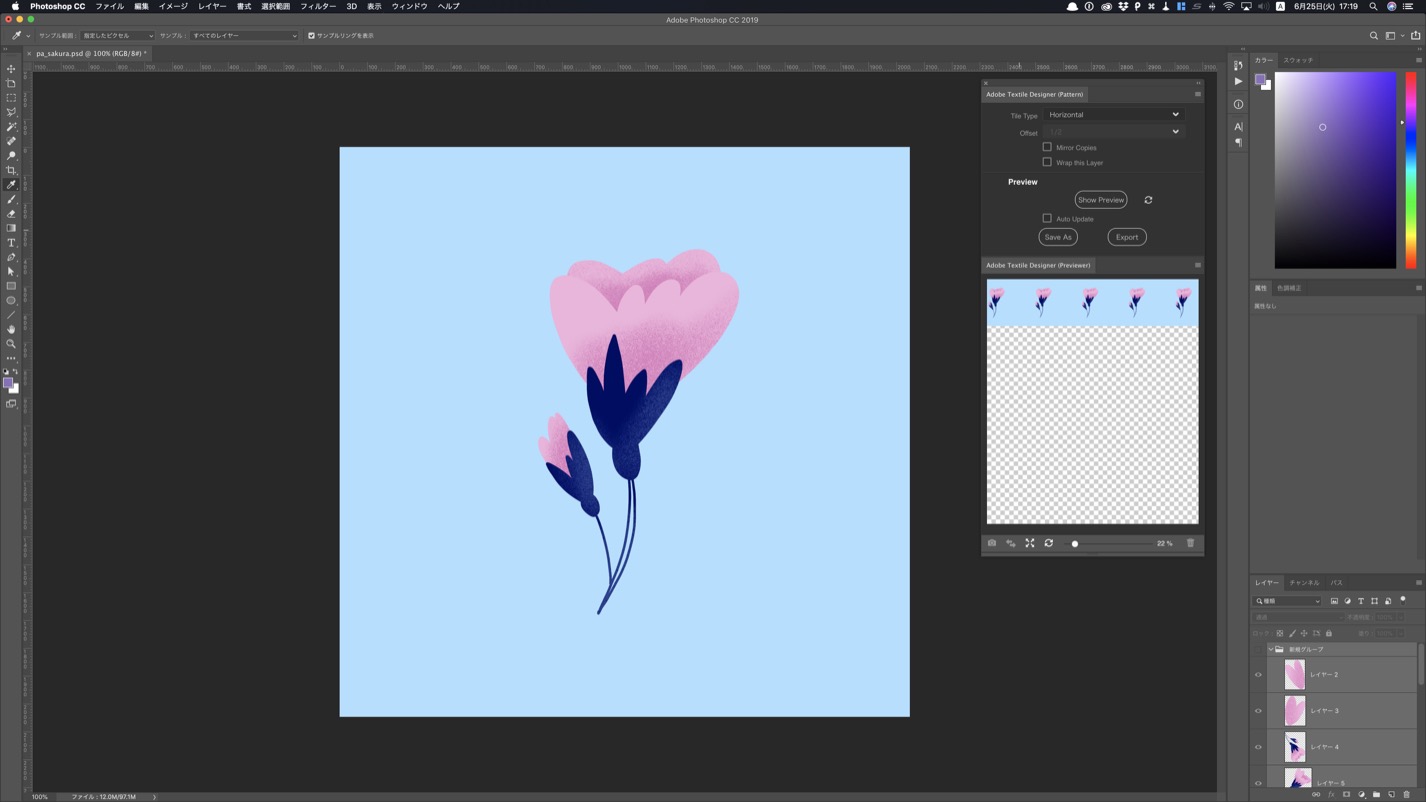
Vertical (垂直方向にだけ繰り返し)
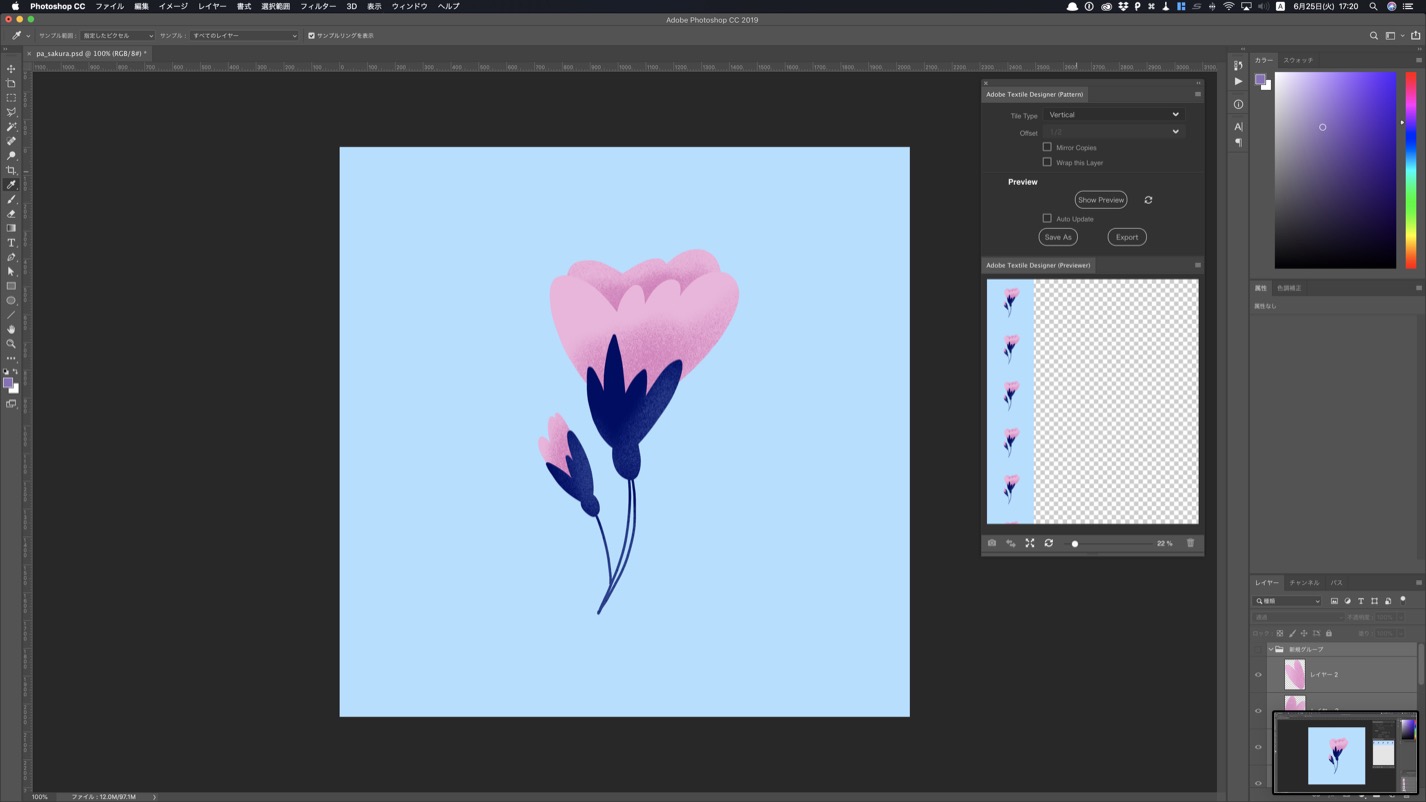
※HappyFabricは正送りにのみ対応しています。HappyFabricに登録する場合は、「Grid」を選んでデザインを作成してください。
Adobe Textile Designerで途切れないパターンを作る方法
画面からはみ出した状態でオブジェクトを配置した場合、このままでは柄が途切れた状態になってしまいます。
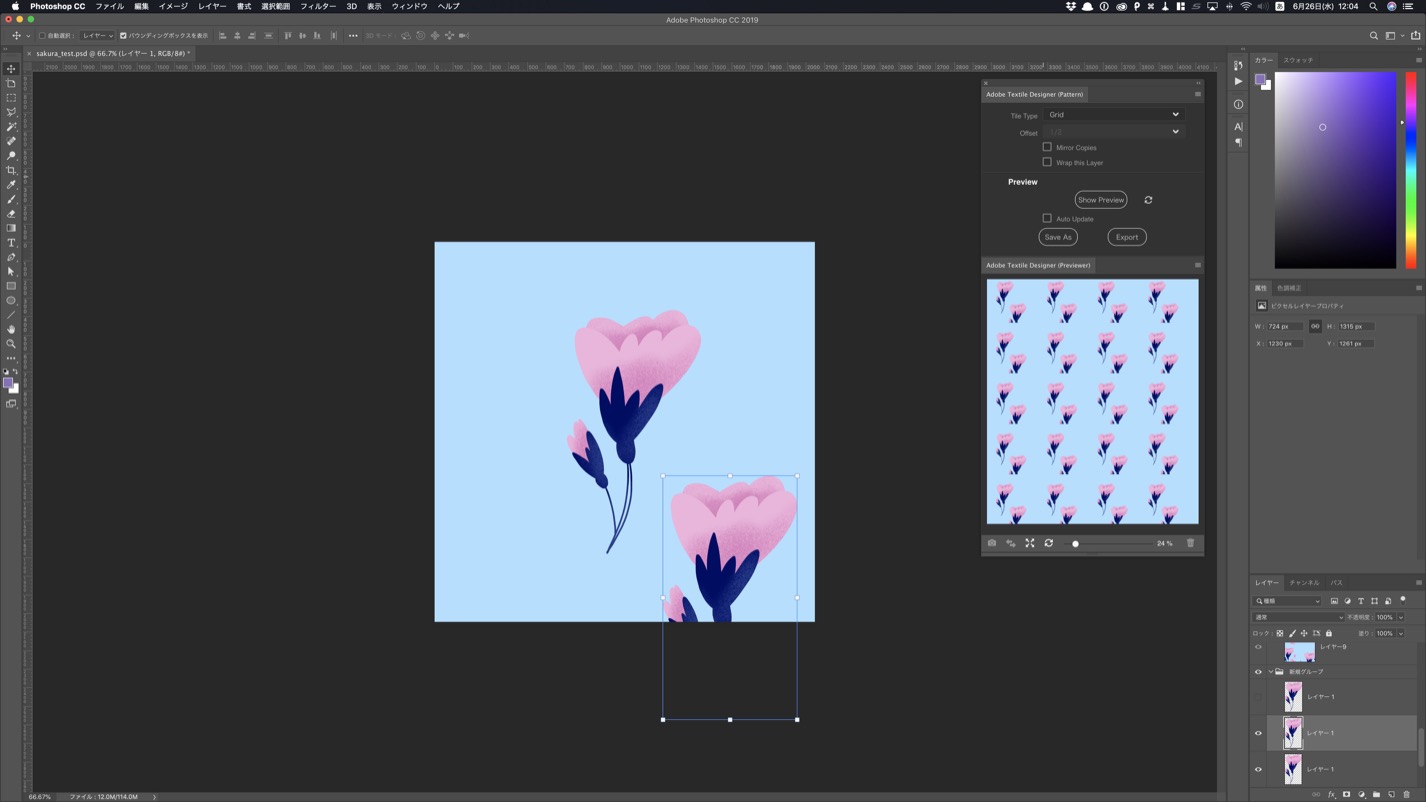
画面からはみ出したオブジェクトを選択した状態で、Adobe Textile Designer(Pattern)パネルの「Wrap this Layer」にチェックを入れるとリピートした時に柄が途切れないよう自動的にオブジェクトが生成されます。
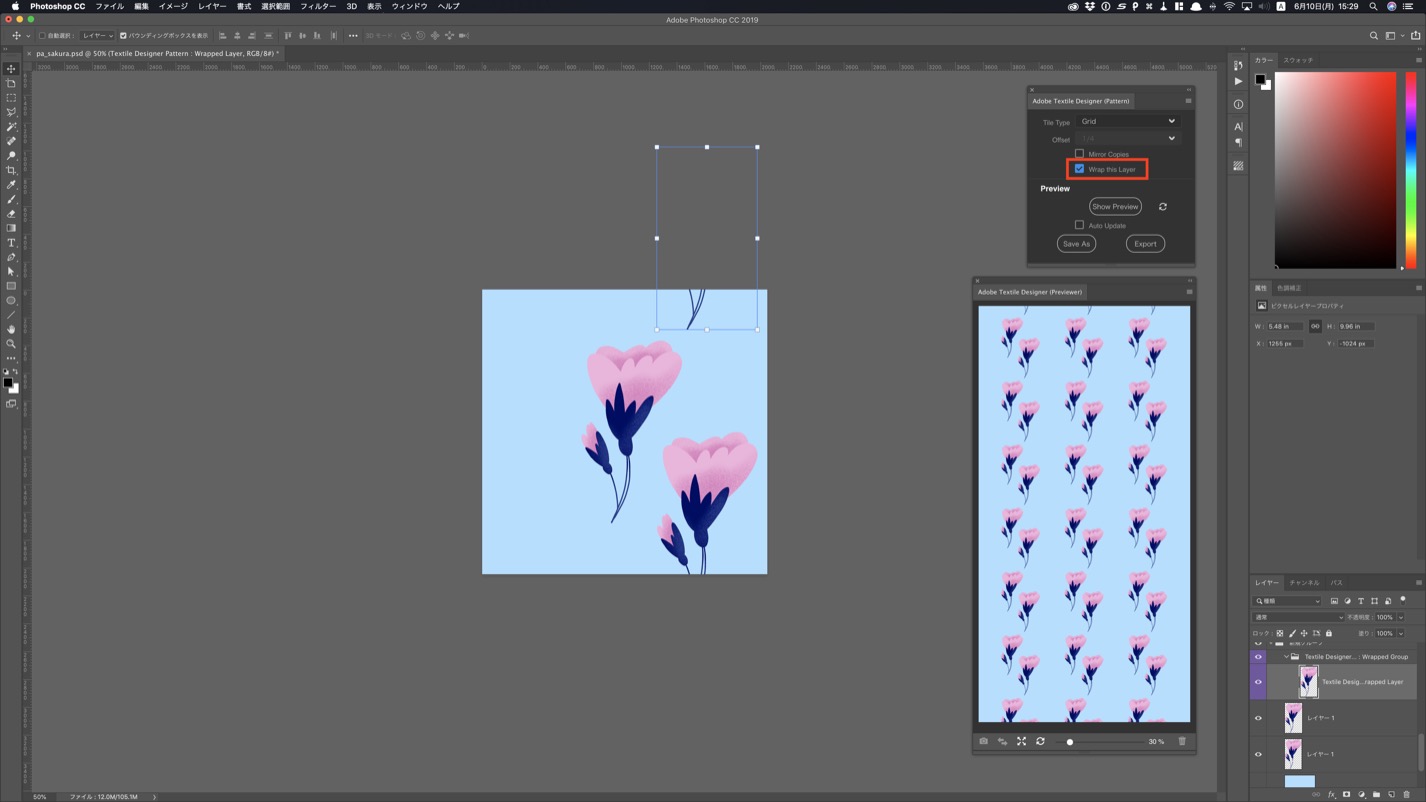
Adobe Textile Designerで色の置き換えをする
Adobe Textile Designer(Colorway)パネルからデザインに使用している色を抽出することができます。
Number of Inksで色数を決めたら、「Create Separation」を押します。
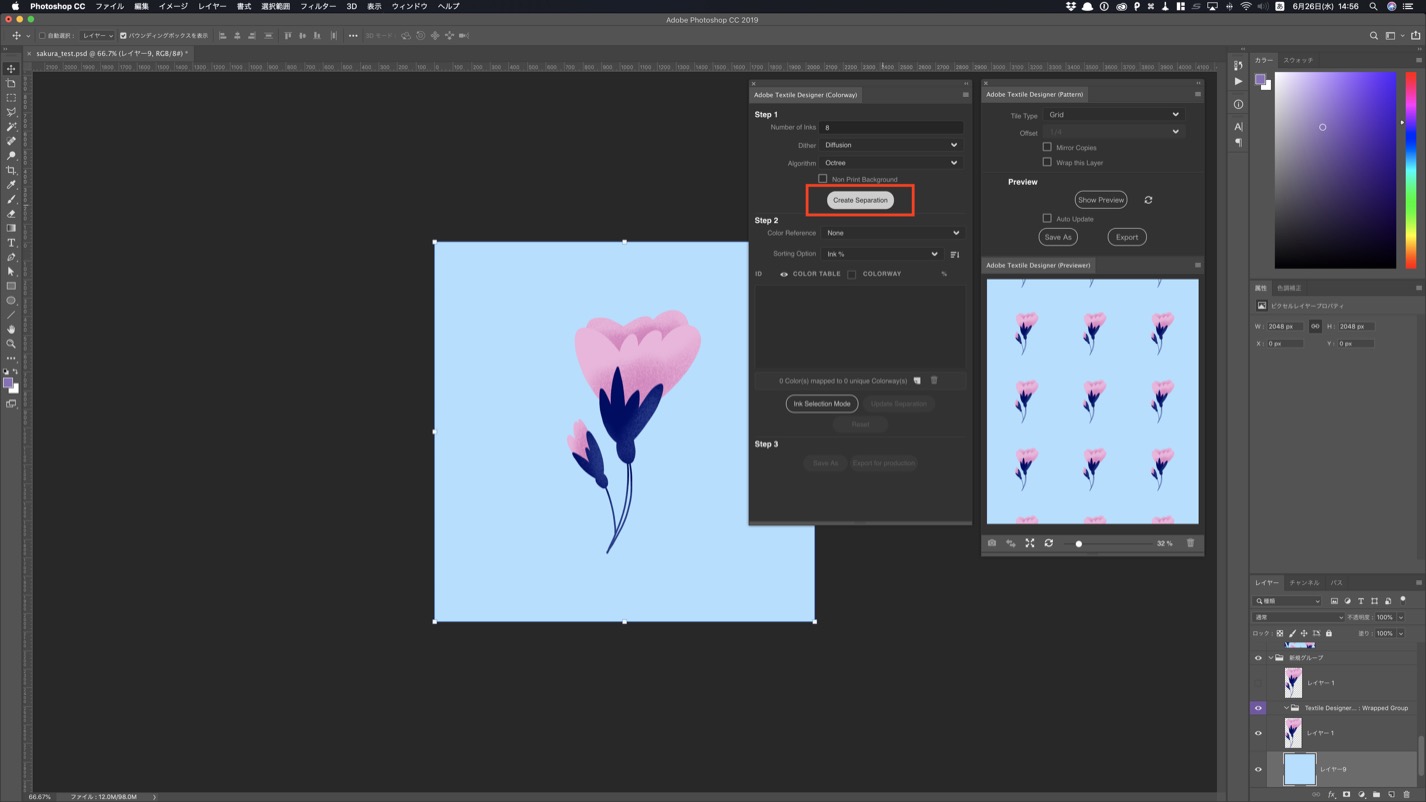
8色の色が抽出されました。
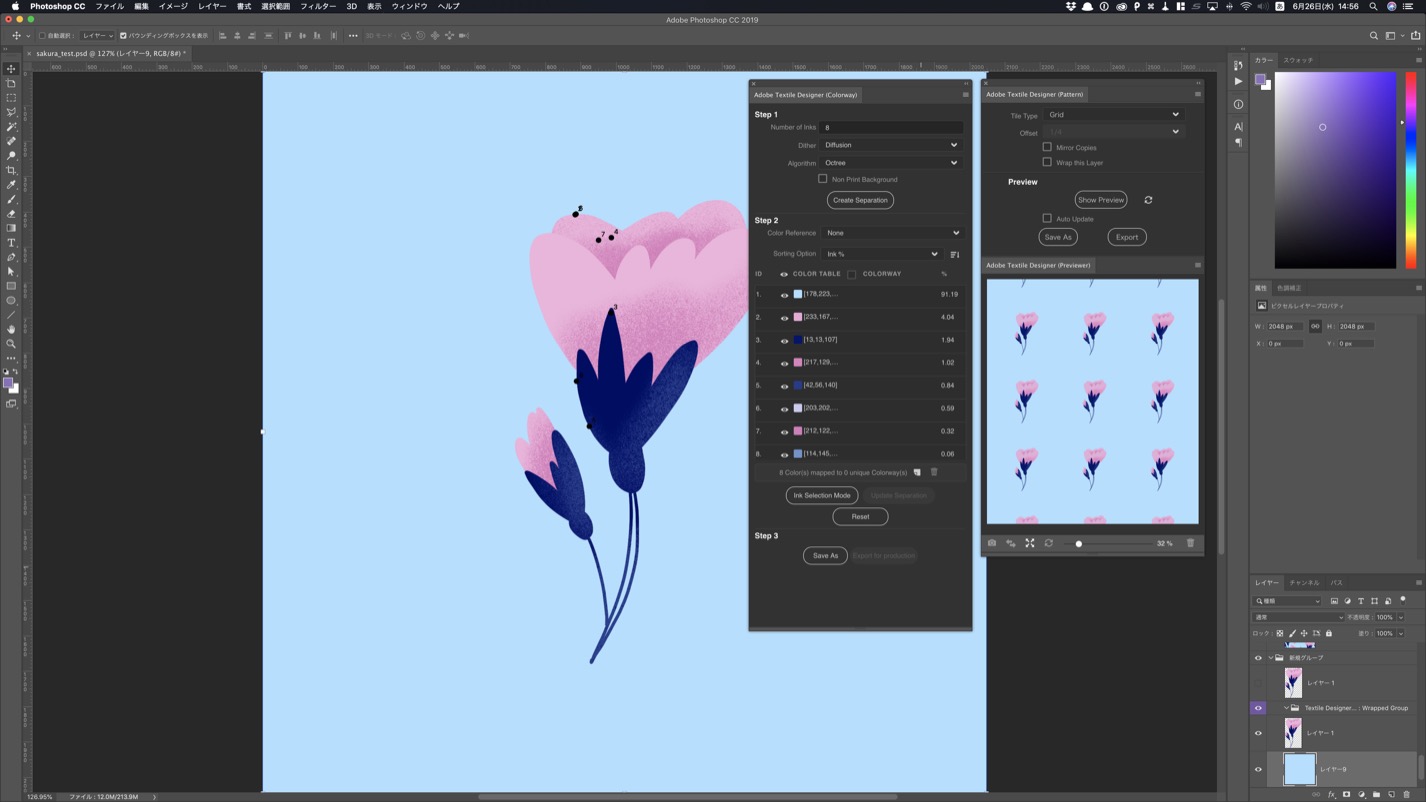
置き換えたい色をパネルから選びます。(色のついた四角をクリックするとカラーピッカーが開きます)
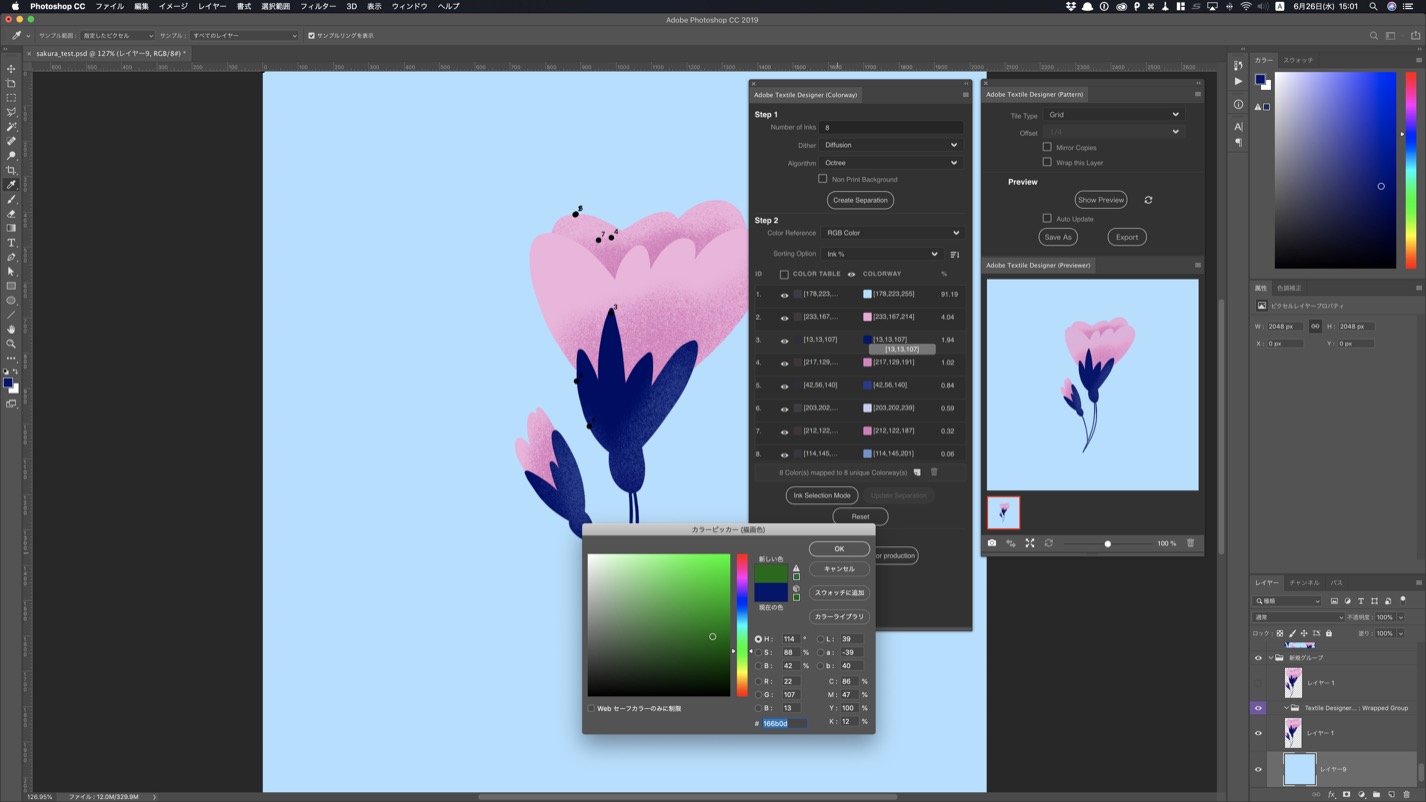
紺色だった部分が緑色に変わりました。
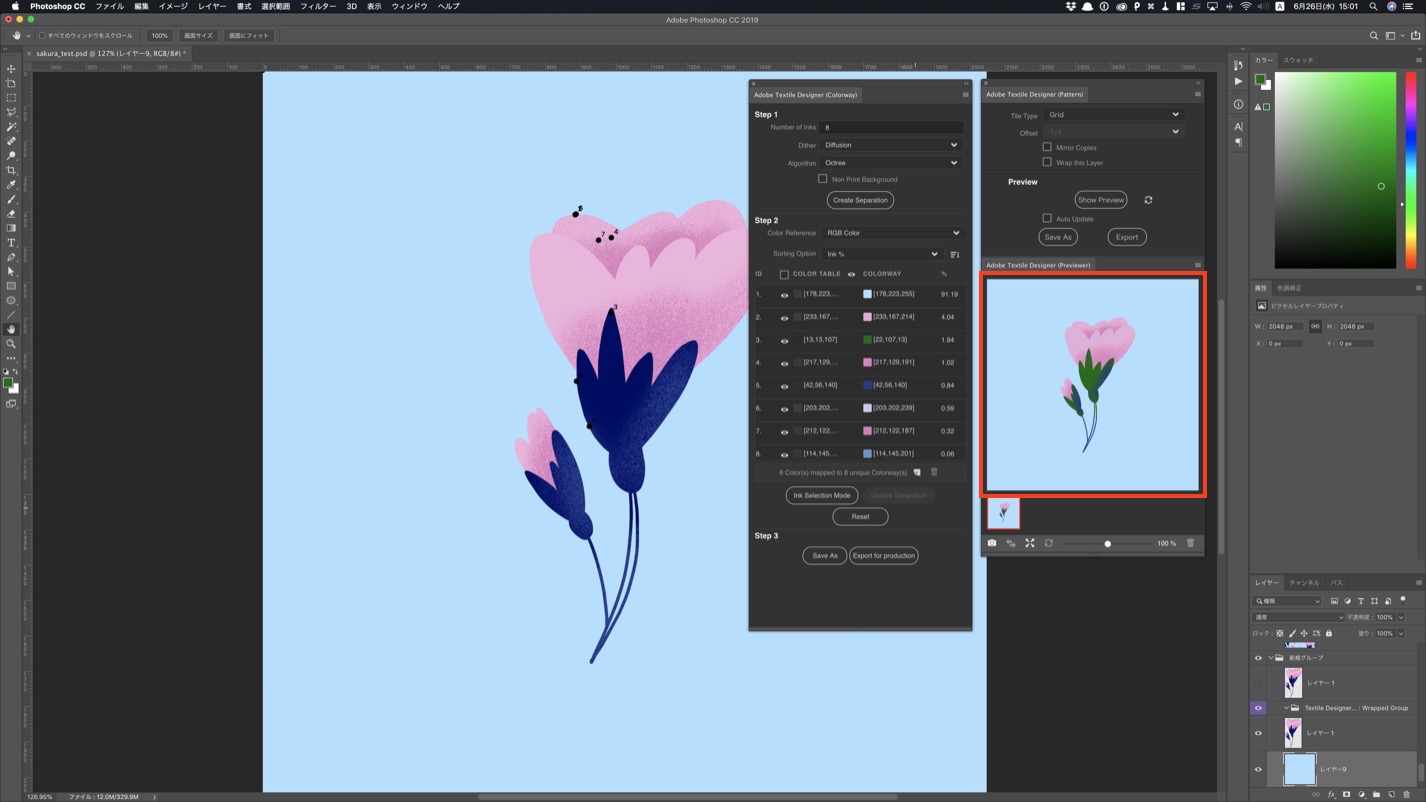
他の色も同じように置き換えていくと、簡単に色違いのパターンを作成することもできます。
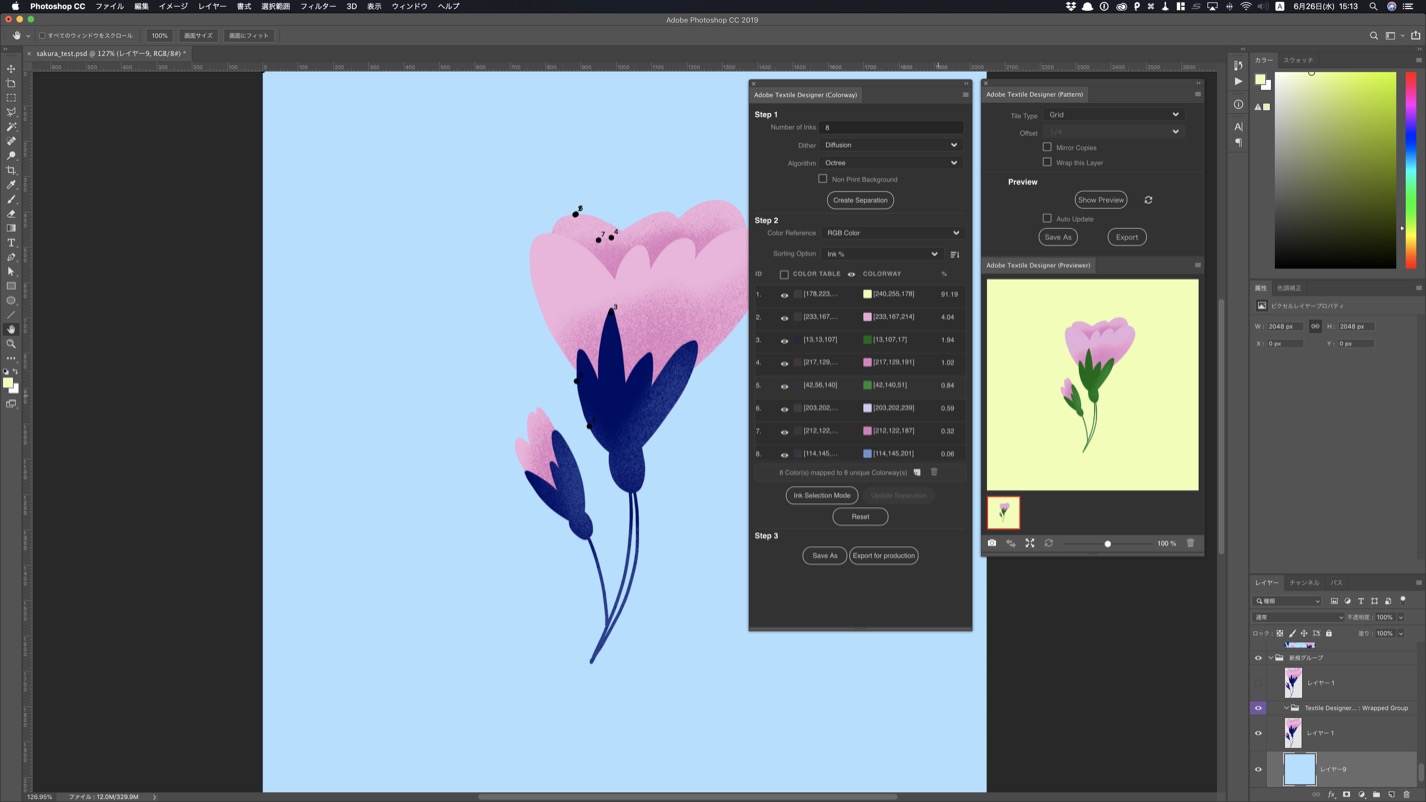
Adobe Textile Designer(Previewer)パネルの左下にある、カメラマークをクリックするとスナップショットが撮影できます。
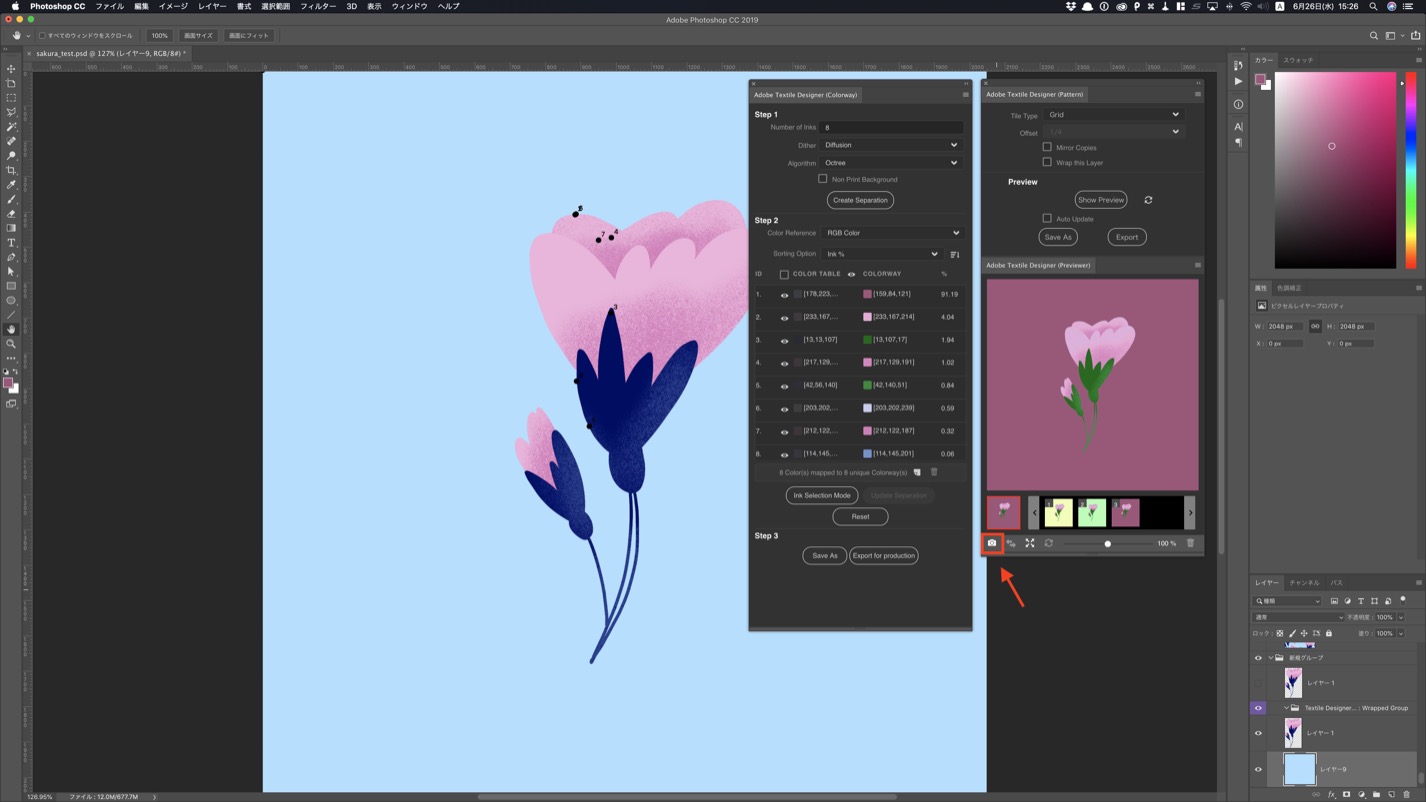
Adobe Textile Designer(Colorway)パネルから 「Export for Prodaction」をクリック、オプションを選択→「Export」でスナップショットを残したカラーバリエーションのデータ全て書き出しできます。
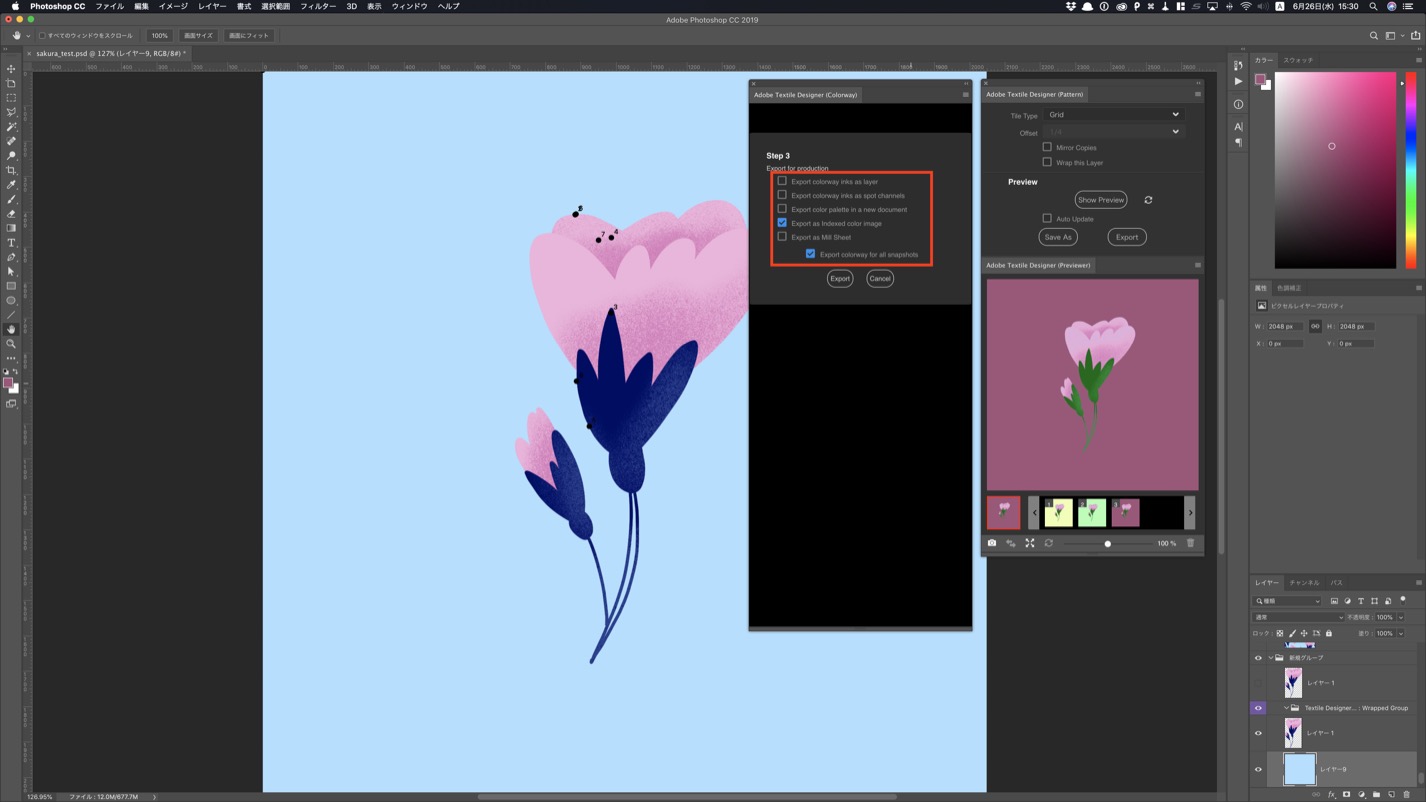
「Export as Indexed color image」で書き出すとレイヤーが統合された状態のPSDファイルで書き出しが可能です。
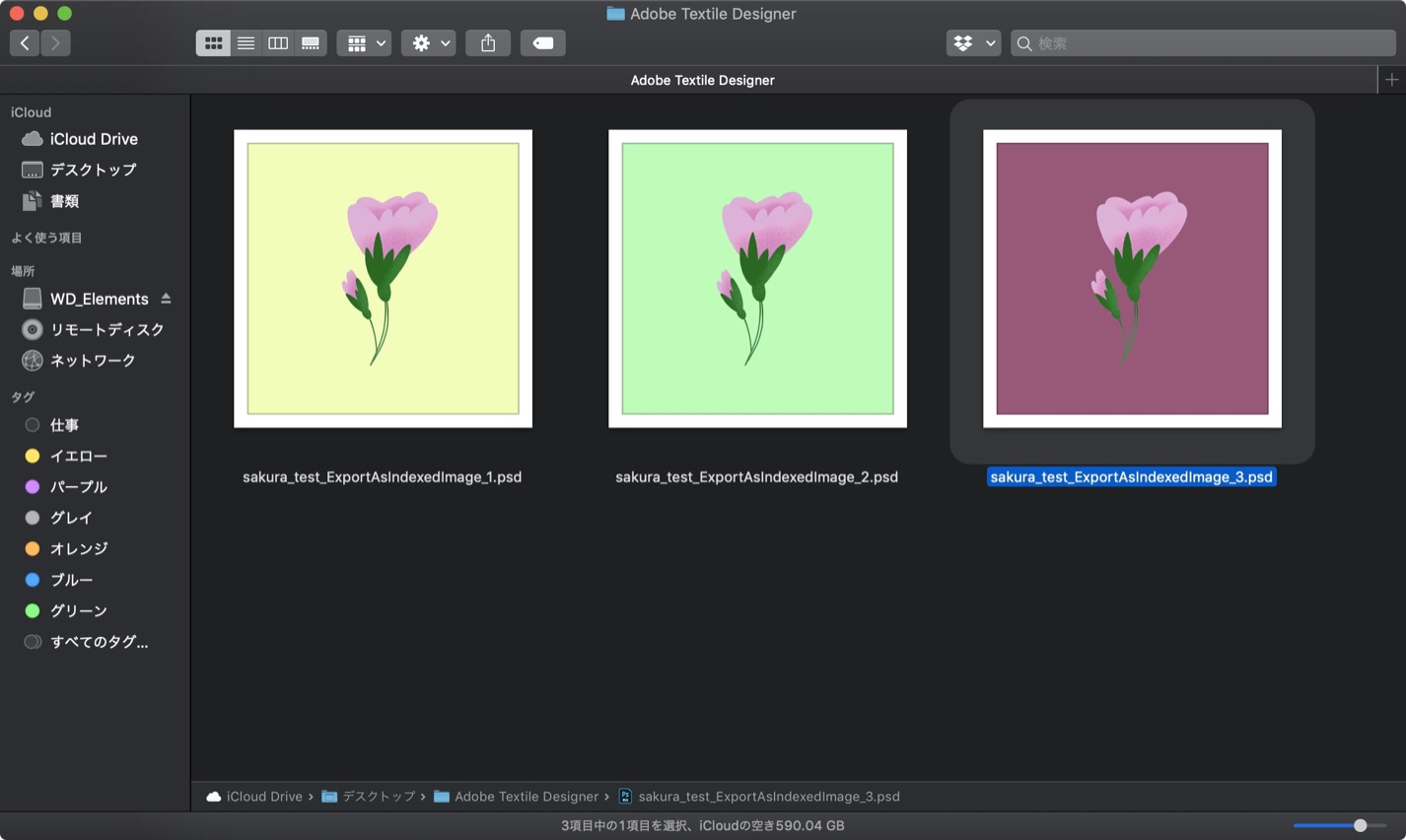
※HappyFabricに登録する場合は、このPSDファイルを開いてJEPGかTIFFファイルにて保存し直してください。
Photoshopプラグイン Adobe Textile Designer のまとめ
Adobe Textile Designerを使うと、実際に繰り返した時のイメージを確認しながらデザインできるので便利です。
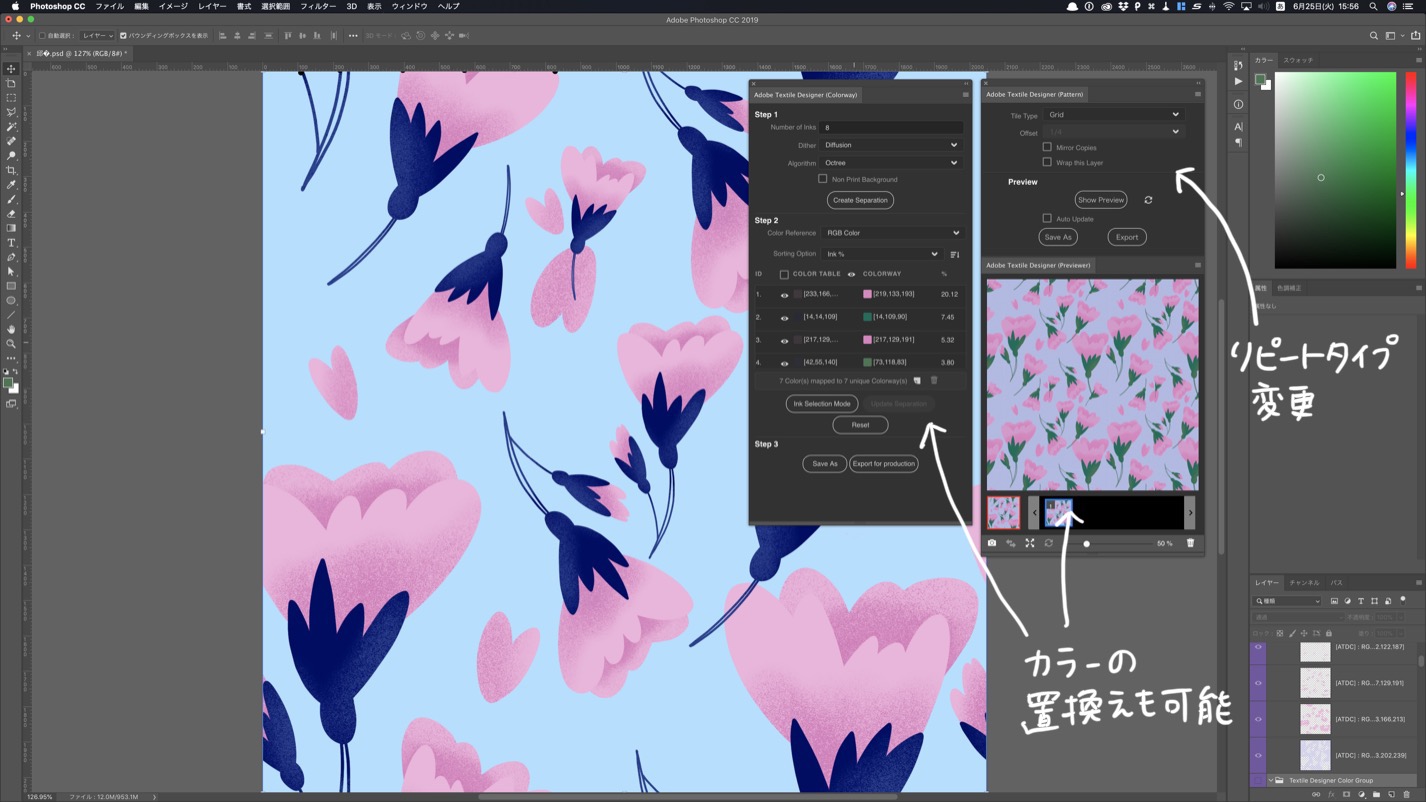
プラグインを使用しなくてもPhotoshopで継ぎ目のないパターンデザインを作ることはできますが、繰り返した時のイメージは書き出したりパターン登録しないと確認することができませんでした。
プラグインを使用せずにPhotoshopでパターンデザインする方法はこちら
他にも、画面からはみ出たオブジェクトを自動で作成してくれる機能などもあり、簡単に継ぎ目のないパターンデザインが作れます。
Photoshopを使っている人は一度試してみてはいかがでしょうか?
作品レポートお待ちしております!
HappyFabricで購入した布で何か作品を作られたら、ぜひ投稿してみてくださいね!
HappyFabric(ハッピーファブリック)はオリジナルデザインの布が1mから購入・作成・販売できるサービスです。
・布の商用利用可
・布が売れた場合にそのデザインのクリエイターに10%還元
オリジナルデザインの布でハンドメイドしてみませんか?
詳しくは「はじめての方へ」をご覧ください!
その他の製作事例
参考:1mの生地で作れるもの
子供服プチサルエルパンツを制作しました。
夏らしいデザインのポーチとキッズ用パンツ!!
布の素人がサンシェードを作るとこうなった
コラボレーションで生まれた素敵ながま口ペンケース!!
繊細な水彩画のドレスにうっとり!
paperonさんによる男の子向け入園グッズ(巾着シリーズ)
moclen.さんが実際に作られた入学入園グッズ
SNS利用の方はtwitterやFacebook,instagramなどで「#happyfabricme」とつけて投稿お願いします!
hello@happyfabric.meにメールしていただいてもOKです。